【書評】「アウトルック最速仕事術」を読むと仕事は最速になるか?

こんにちは、会計士KOです。
今回は、アウトルック(以下、Outlookで統一します)に関する書籍を買って読んでみたのでその書評です。
今回読んだ本は以下です。
「アウトルック最速仕事術 年間100時間の時短を実現した32のテクニック」
正直なところ、自分はOutlookで作業をする際に、困ったことは一ミリもありませんでした。
ただ、エクセルやパワーポイントの使い方を解説した本は世の中に無尽蔵にあふれている中、
アウトルックの使い方を解説した本て見たことないぞ・・・?
と思い、気になったのが購入に至ったきっかけです。(アマゾンのおすすめ機能って罪ですよね。)
結論から言うと、Outlookで困ったことのなかった私でも、
知らなかったことが半分以上
ありました。
また、
確かにこれは使える・・・!
という操作も何個かあったので、さっそく業務に取り入れています。使いこなせれば、仕事は最速になるかもしれないです。
以下は書評と使えるところのポイントをまとめているので、確認してみてください。
ざっくりしたオススメポイントと想定読者
本記事の要約と、オススメポイントは以下です。
★普段の業務でOutlookを利用しているならだれでも使える★
★Outlookの機能をあんまり使ってない自覚があるなら読むべき★
★Outlookの隠れた機能からショートカットなど些末な点までフォロー★
想定読者は、
普段の業務でOutlookを利用しているならだれでも
ですが、そもそもあまりOutlookを使いこなせていないなあという自覚があるのであれば、買ってみると良いかもしれません。
特に、
新社会人にはお勧めしたい
と思います。
また、冒頭にも記載しましたが、特にOutlookの操作に困ったことのない自分でも気づきは得られるものはたくさんありましたので、すでに使いこなしてるよ!という人でも読んでみて損はないと思います。
では、以下、オススメする理由や、読み物です。興味を持ってくれたら嬉しいです。
Outlook(アウトルック)とは
そもそもOutlookって何でしょうか。気にせず最小限の機能のみを利用していたので、あまり調べたこともなかったのですが、改めて調べてみました。
ざっくり言うと、OutlookはMicrosoftがOfficeのソフトの一つとして提供しているメール、予定表、連絡先、タスク、to do リストをすべて1か所に整理できる管理ソフトです。
以下はOutlookの公式製品ページです。
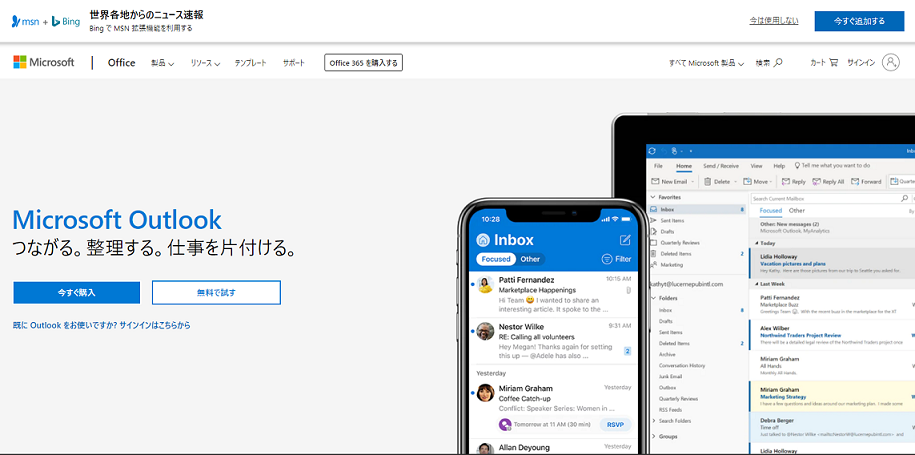
https://products.office.com/ja-jp/outlook/email-and-calendar-software-microsoft-outlook
メールでつながって、予定を整理して、仕事を片付けるというキャッチコピーなんでしょうかね。
基本の機能はなんといってもメールの送受信、管理
基本の機能はなんといってもメーラーとしての機能でしょう。
イメージを挿入するまでもないかもしれませんが、こんなイメージですね。
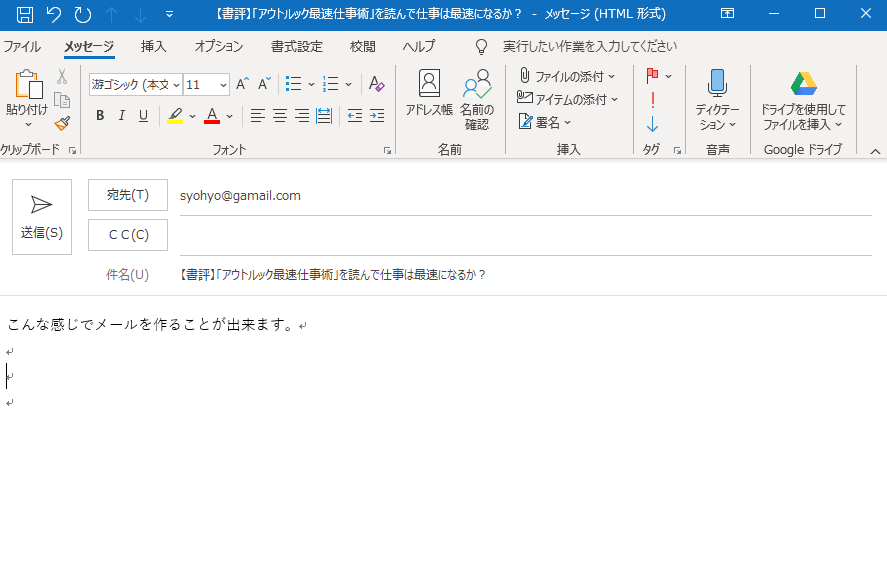
同様に受信メールの管理もすることが出来ます。
次に使うのは予定表機能
Outlookでは、予定表の管理もすることが出来ます。
こんな感じですね。予定の15分前になったらアラートを飛ばすとか、スマホと連携した場合は予定表を携帯端末からも確認することが出来ます。
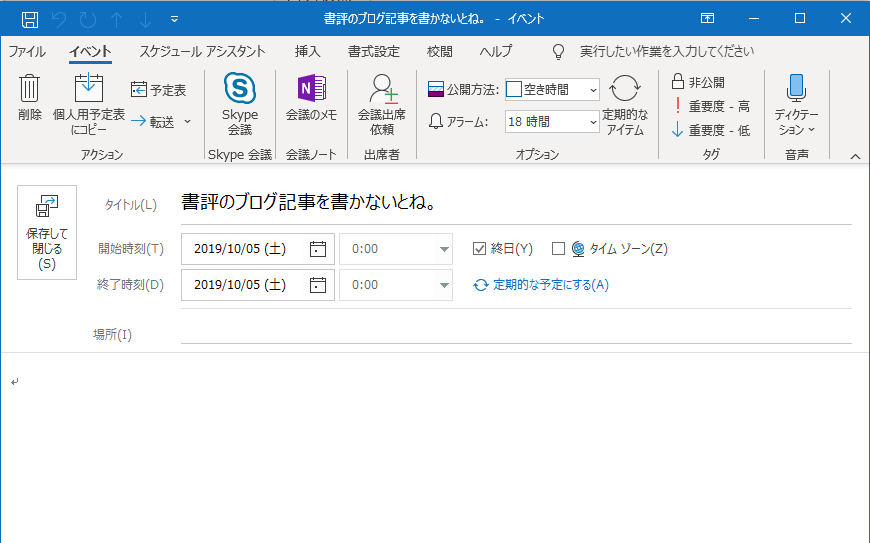
直感的に使えるのがメリットだけど逆に見落としポイントが多い?
正直、大半の人がやりたいことって上記のメールと予定表の管理くらいなのではないでしょうか。
そうなんです、そもそもやることが少ないので、
使うべき機能が少なく、かなり直感的に使える
んです。
このため、あんまりその機能について詳しく調べない人が多いかと思います。
私も、「ましてや本を買って読むなんて意味あるの?その金でカレー食べたほうが良くない?」と思っていた派でした。
しかし、この本を読んで見てやはりそういうところにこそ、業務改善のポイントはあるんだなあと改めて思いました。
後輩にいろいろな機能を教えてても、「え、そんな意外なところ知らないの?」ってことがたくさんありますしね。
ちょっとした内容と紹介されている機能の紹介
本書を読んでいて、「あ~、これは使ってる使ってる!」とか、実際に初めて読んで知った機能の一部を紹介します。
内容については、本を購入してください!
①辞書登録機能
厳密に言うと、Outlookの機能ではありませんが、良く使う定型文はOutlookでも使えるように辞書登録をしようといった小さいTipsです。
自分も良く使う文章は、辞書に登録をしていつでも呼び出せるようにしています。
こういう細かいところも書いてるのがさすがだなと思いました。
以下のような感じですね。
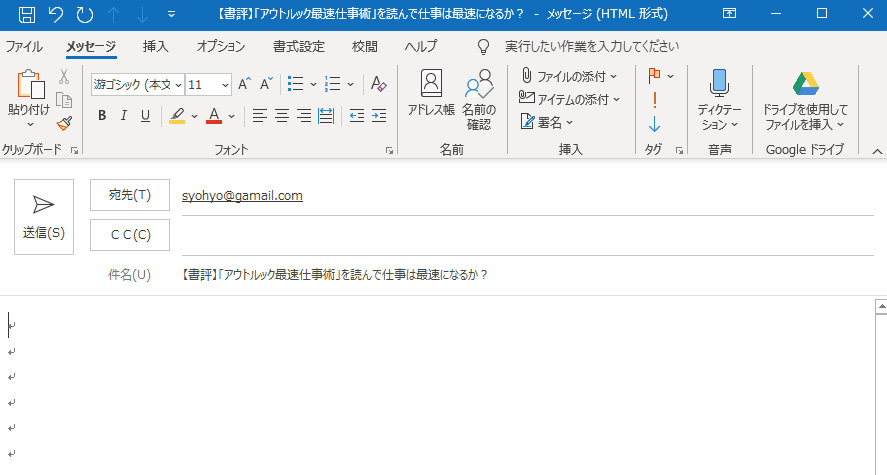
②検索フォルダーの作成
これも私はすでにやっていましたが、特定の送り主や特定の言葉が件名に入っている場合などに特定のフォルダに振り分けを自動実行してくれます。
③メール誤送信の予防
メールの誤送信よくやってしまう人っていますよね。
これを、
メール送信のボタンを押してから実際の送信を1分待つ
という設定に変更することでちょっとだけリスク回避することが出来ます。
新人の頃に先輩が絶設定しておけ!と言われた内容でしたが、不良新人の私はずっと無視していました。何年も経ってようやく設定しましたごめんなさい。
④各種ショートカット
・メーラー画面と予定表を行き来するショートカット「CTRL+R」
マウス操作でずっとやってましたが、正直確かにボタン操作で済んだら良いなと思ってましたが、ありますよね…恥ずかしながら知りませんでした笑
・受信画面から一瞬で返信メール画面にするショートカット「CTRL+数字」
これもマウス操作でずっとやってましたが、そりゃありますよね・・・Outlookのショートカットなんてあまり知らないもの・・・
・メールの送信のショートカット「ALT+S+Enter」
これは使ってましたよ~!!!メール作成した後に、かっこよくALT+Sを押してエンターすればすぐに送信ができます。
そのほかにも大量のショートカットが紹介されています。
まとめ
実務ではめちゃくちゃ使うのに、軽視されがちなOutlook。
冒頭にも記載したようにOutlookで実行したいことってメールの送受信や、予定表の管理などとかなり少ないんですよね。
だからといって、
使うべき機能も少ない
と思っている方、買ってみて損はありません。
意外と目からウロコが多いので、是非読んでみてください。
「アウトルック最速仕事術 年間100時間の時短を実現した32のテクニック」
ではでは。






ディスカッション
コメント一覧
まだ、コメントがありません